реклама
Регистърът на Windows е страшно място на пръв поглед. Това е място, където потребителите на енергия могат да променят настройките на Windows, които не са изложени на друго място. Когато търсите как да промените нещо в Windows, често намирате статии, които ви казват да редактирате системния регистър.
Ако трябва да редактирате регистъра, не се притеснявайте. Направата на ревизия на регистъра е лесна, стига да знаете каква настройка променяте. Трябва обаче да сте внимателни, когато редактирате системния регистър на Windows, тъй като можете да създавате нежелани проблеми.
Какво представлява регистърът на Windows?
Регистърът на Windows е база данни, която съхранява голямо разнообразие от конфигурационни настройки. Тук се съхраняват почти всички настройки за конфигурация, включени в Windows. Програмите на трети страни също могат да използват системния регистър, за да съхраняват настройките си, въпреки че могат да съхраняват настройки и в конфигурационни файлове - изборът зависи от всяка програма.
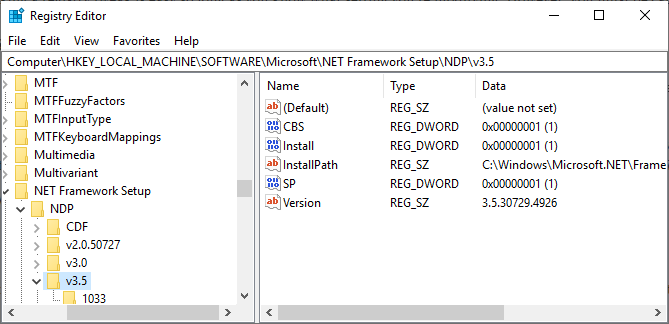
Много от опциите, изложени в регистъра, не са достъпни другаде в Windows. Има голямо разнообразие от разширени настройки, които не можете да промените без да редактирате системния регистър. Някои от тези настройки са достъпни чрез груповата политика на Windows - но редакторът на групови правила на Windows е достъпен само за професионални версии на Windows. Ако използвате непрофесионална версия на Windows, вероятно редактирането на системния регистър на Windows е единственият начин да редактирате някои от тези настройки.
Windows Registry Editor е GUI за Windows Registry, който ви позволява да преглеждате и редактирате съдържанието му.
Как да отворите системния регистър на Windows
Внимание: Съветвам изключително внимание при редактиране на системния регистър на Windows. Не влизайте в редактора на системния регистър и започнете да изтривате всичко, което искате. Не променяйте никакви записи в регистъра, без да знаете какво точно искате да редактирате. Ако знаете какво правите и внимателно редактирате само правилните стойности, не би трябвало да имате проблеми.
Ако обаче започнете да изтривате, редактирате и настройвате ключовете на системния регистър, можете да повредите инсталацията на Windows след ремонт. Само пълно преинсталиране ще възстанови системата ви в този момент и можете да загубите много данни в процеса. (Макар че е така възможно да нулирате системния регистър на Windows Как да възстановите системния регистър на Windows по подразбиранеАко сте объркали системния регистър на Windows, дано имате резервно копие. Ако не, имате кратък списък от опции за отстраняване на проблема. Прочетете още .)
За да отворите редактора на системния регистър, въведете регентство в лентата за търсене на менюто Старт, след което изберете най-доброто съвпадение.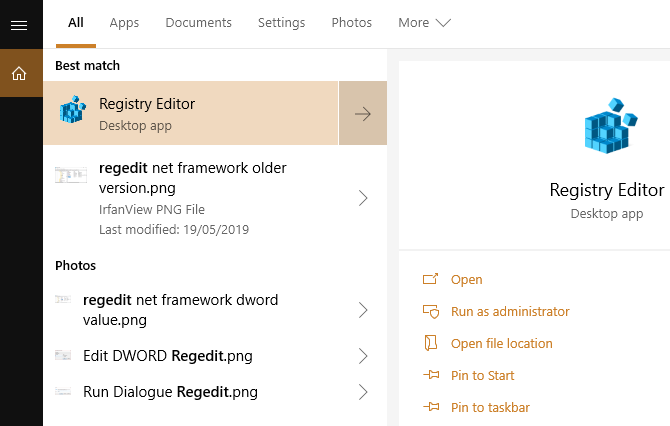
Как да редактирате системния регистър на Windows
Ако знаете конкретна стойност, която искате да промените, можете да навигирате в дървовидната структура на системния регистър на Windows.
Кликнете върху стрелките, за да отворите следващия клон на папки, докато намерите това, което търсите. Например, ако искам да редактирам контекстното меню „Добавяне към плейлист VLC“ с десния бутон, ще прегледам до HKEY_CLASSES_ROOT \ Directory \ shell \ AddToPlaylistVLC, разгръщайки всеки клон на папката, докато стигнете до местоназначението стойност.
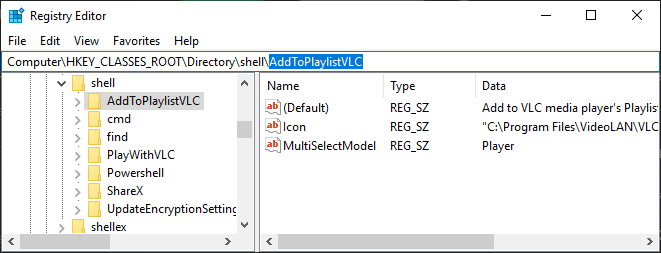
Като алтернатива можете да използвате функцията за търсене на редактора на системния регистър. Натиснете CTRL + F за да отворите Find. След това можете да въведете ключа, стойността или низ от данни, който търсите. Функцията за намиране на редактора на регистъра не винаги връща това, което търсите. Ако не върне стойности, върнете се към ръчното търсене. Алтернативно, проверете hтрябва да отворите системния регистър на Windows до всеки ключ, без да търсите Как да отворите системния регистър на Windows за всеки ключРедактирането на системния регистър ви позволява да правите всякакви промени в Windows. Ако откриете, че скачате из целия Регистър, ето как можете да прескочите до всеки клавиш за секунди. Прочетете още !
За да редактирате стойността, щракнете с десния бутон върху името и изберете Промяна. Променете данните за стойността на каквото е подходящо и натиснете OK.
Как да създадете нова стойност на системния регистър на Windows
Понякога може да се наложи да създадете нова стойност на системния регистър. Например, ако стойността на системния регистър за настройка, която искате да редактирате, не съществува, можете да я създадете. За да работи нова стойност обаче, трябва да сте сигурни, че сте в съответната папка на системния регистър. Няма смисъл от поставянето на нова стойност на регистъра във всяка стара папка; може да повлияе негативно на вашата система или по-лошо.
Първо се уверете, че сте в правилното местоположение на редактора на системния регистър. След това щракнете с десния бутон върху десния панел и изберете Ново> [тип стойност на регистъра]. Въведете името на стойността, присвойте я какви атрибути се нуждаят и натиснете OK. Звучи неясно? Това е така, защото ще създавате нови стойности на регистъра само за всеки отделен случай и има няколко различни типа стойности на регистъра. Като цяло, ще създадете DWORD (32-битова) стойност. Но това не винаги е така.
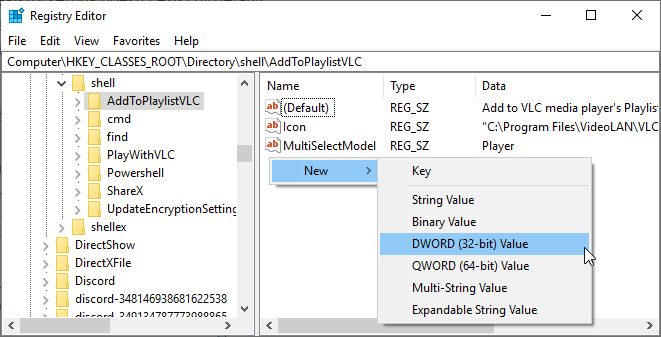
Ако ключ или папка, която ви трябва, не съществува, създайте правилната структура на папките, като създавате нови подразделения във всяка папка. Например, ако трябва да промените стойност в Foo \ Bar, създайте клавиша „Foo“, ако не съществува, след това създайте клавиша „Bar“ вътре в него.
Как да експортирате и импортирате файлове в системния регистър на Windows
Редакторът на системния регистър също поддържа импортирането и експортирането на .reg файлове.
износ
Можете да създадете свои собствени .reg файлове, за да архивирате конкретни ключове в системния регистър. Правенето на резервно копие е чудесна идея, ако сте на път да редактирате системния регистър Защо Windows автоматично запазва системния регистър?Не сте сигурни какво прави системният регистър на Windows? Чудите се как да го запазите, възстановите или архивирате? Прочетете тази статия, за да разберете. По-просто е, отколкото може да си мислите. Прочетете още . Можете да архивирате отделни ключове и стойности или целия регистър. Въпреки че архивирането на целия регистър звучи много време, не е. За повечето хора регистърът ще възлиза на стотици мегабайти. Например, целият ми регистър на Windows тежи 167MB, както можете да видите по-долу:
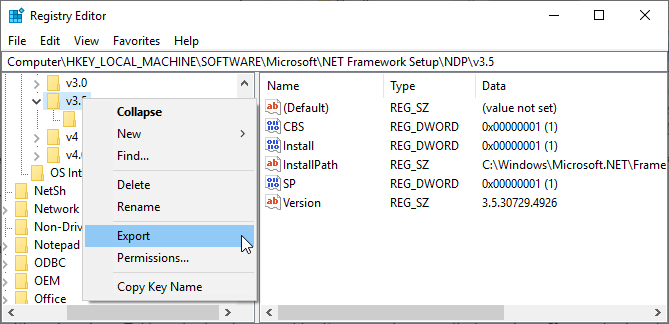
Както и да е, обратно към износителя. Щракнете с десния бутон върху ключа на системния регистър (в левия панел), изберете Износ. Съдържанието на ключа ще се запише в .reg файл на вашия компютър.
внос
Щракнете двукратно върху .reg файл, ще добавите съдържанието му към вашия регистър. Добавянето на .reg файл в регистъра ви опростява процеса на извършване на хакове в регистъра. Вместо да създавате или редактирате всяка стойност ръчно, щракнете двукратно върху .reg добавя всяка стойност, поставяйки ги в регистъра си без грешка. За много хакове или промени в регистъра ще трябва да рестартирате системата си, преди промяната да влезе в сила.
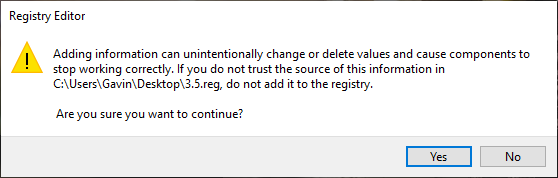
Ще попаднете на .reg файлове онлайн. Не бива обаче да изтегляте и не стартирате стар файл .reg файл. Зловредният регистър може да унищожи системните ви настройки с един файл. Преди да стартирате .reg файла, щракнете с десния бутон върху него и изберете редактиране. Съдържанието на файла на системния регистър ще се отвори в Notepad (или алтернативен текстов редактор), като ви показва точно какво ще инсталирате, ако щракнете двукратно върху него.
Разбираемо, няма да разберете за какво е всеки запис. Не мога нито едното, нито другото. Когато не сте сигурни, извършете интернет търсене на въпросния ключ на системния регистър, за да разберете дали той е доброкачествен.
Три полезни регистрационни хака за изпробване
Има много удобни хакове за регистър и ощипвания, които можете да направите. Ето три, за да започнете.
1. Отворете Последния активен прозорец от лентата на задачите
Някога щракнете върху иконата на лентата на задачите си и искате да отвори последния активен прозорец на тази програма? Направих, така намерих този регистър ощипвам, че „поправя“ проблема.
Отворете редактора на системния регистър и отворете:
HKEY_CURRENT_USER \ SOFTWARE \ Microsoft \ Windows \ Current \ Version \ Explorer \ AdvancedСлед това щракнете с десния бутон върху десния панел, изберете Нова> DWORD (32-битова) стойност. Назовете го LastActiveClick, променете Данни за стойността да се 1и натиснете ОК.
2. Извадете бутона OneDrive от File Explorer
Нещо друго, което ме вбесява, е постоянството на бутона OneDrive. Не използвате OneDrive? Можете да използвате настройка на системния регистър, за да премахнете бутона от File Explorer.
Отворете редактора на системния регистър и отворете:
HKEY_CLASSES_ROOT \ CLSID \ {018D5C66-4533-4307-9B53-224DE2ED1FE6}Кликнете два пъти Система. IsPinnedToNameSpaceTree, нагласи Данни за стойността да се 0 и натиснете ОК.
3. Промяна на разстоянието на иконите на работния плот
Искали ли сте някога да промените пространството между иконите на вашия работен плот? Можете да използвате настройка на системния регистър на Windows за това!
Отворете редактора на системния регистър и отворете:
HKEY_CURRENT_USER \ Контролен панел \ Desktop \ WindowMetricsИма две измервания на разстоянието, които трябва да редактирате. В левия панел намерете WindowMetrics ключ. В левия панел намерете стойностите за IconSpacing и IconVerticalSpacing. Първият контролира хоризонталното разстояние, докато вторият контролира вертикалното.
Лесно ли е редактирането на системния регистър на Windows?
Редактирането на системния регистър на Windows е лесно - стига да се движите бавно. Това означава, че не добавяйте произволни файлове в системния регистър, без да проверявате, не се забърквайте със стойностите на системния регистър, които не разбирате, и винаги вземайте резервно копие, преди да направите настройване на регистъра.
Искате друг съвет за системния регистър на Windows? Софтуерът за почистване на системния регистър е змийско масло! Използване на Registry Cleaner: Наистина ли прави разлика?Рекламите за почистващи регистри са в цялата мрежа. Има цяла индустрия, която се стреми да убеди неопитни компютърни потребители, че техният регистър се нуждае от коригиране и че за десет лесни плащания от $ 29.95, тяхното ... Прочетете още Но знанието как да използвате Регистъра може да ви помогне коригирайте проблеми като грешката DistributedCOM.
Гавин е старши писател за MUO. Той е също редактор и SEO мениджър за крипто фокусирания сайт на сестрата на MakeUseOf, Blocks Decoded. Има BA (Hons) Contemporary Writing with Digital Art Practices, грабени от хълмовете на Девън, както и над десетилетие професионален опит в писането. Той се наслаждава на обилни количества чай.


